一、Tomcat介绍
名称由来:Tomcat最初是由Sun的软件架构师詹姆斯·邓肯·戴维森开发的(详细介绍请百度)。Tomcat服务器是一个免费的开放源代码的Web应用服务器,属于轻量级应用服务器,在中小型系统和并发访问不是很多的场合下使用。
二、部署实施
1.实施环境
| 主机 | 操作系统 | IP地址 | 主要软件 |
| Tomcat服务器 | CentOS-7-x86_64 | 192.168.1.10 |
|
2.实施准备
在安装Tomcat之前必须先安装JDK。JDK的全称是Java Development Kit,是Sun公司免费提供的Java语言的软件开发工具包,其中包含Java虚拟机(JVM)。编写好的Java源程序经过编译可形成Java字节码,只要安装了JDK,就可以利用JVM解释这些字节文件,从而保证Java的跨平台性。在平台兼容方面,JDK作为解释字节码文件并据此调用操作系统API实现对应用功能的Java虚拟机,与操作系统类型和平台位数密切相关,因此存在不同类型的版本,而Tomcat也具有上述特征,所以需要先下载JDK和Tomcat,这个软件的版本如下:
JDK:jdk-7u65-linux-x64.gz
Tomcat:apache-tomcat-7.0.54.tar.gz
3.安装JDK,配置java环境
(1)将jdk-7u65-linux-x64.gz解压。
[root@localhost ~]# tar xf jdk-7u65-linux-x64.gz
(2)解压后会产生jdk1.7.0_65文件夹移动到/usr/local/ 下重命名为java(/usr/local目录主要是存放一些通过源代码包安装的套件,类似于WINDOWS下面的program files)。
[root@localhost ~]# mv jdk1.7.0_65/ /usr/local/java
(3)在/etc/profile.d/ 下建立java.sh脚本()。
[root@localhost ~]# vim /etc/profile.d/java.sh
export JAVA_HOME=/usr/local/java //设置Java根目录
export PATH=$PATH:$JAVA_HOME/bin //在PATH环境变量中添加Java根目录的/bin子目录
(4)将java.sh脚本导入到环境变量,使其生效。
[root@localhost ~]# source /etc/profile.d/java.sh
(5)运行java -version命令或者javac -version命令查看Java版本是否和之前安装的一致。
[root@localhost ~]# java -version
java version "1.7.0_65"
Java(TM) SE Runtime Environment (build 1.7.0_65-b17)
Java HotSpot(TM) 64-Bit Server VM (build 24.65-b04, mixed mode)
或
[root@localhost ~]# javac -version
javac 1.7.0_65
到此Java环境已经配置完成。
4.安装配置Tomcat
(1)解压apache-tomcat-7.0.54.tar.gz包。
[root@localhost ~]# tar xf apache-tomcat-7.0.54.tar.gz
(2)解压后生成apache-tomcat-7.0.54文件夹,将该文件夹移动到/usr/local/下,并改名为tomcat7。
[root@localhost ~]# mv apache-tomcat-7.0.54 /usr/local/tomcat7
(3)启动tomcat
[root@localhost ~]# /usr/local/tomcat7/bin/startup.sh
Using CATALINA_BASE: /usr/local/tomcat7
Using CATALINA_HOME: /usr/local/tomcat7
Using CATALINA_TMPDIR: /usr/local/tomcat7/temp
Using JRE_HOME: /usr/local/java
Using CLASSPATH: /usr/local/tomcat7/bin/bootstrap.jar:/usr/local/tomcat7/bin/tomcat-juli.jar
Tomcat started.
关闭tomcat
[root@localhost conf]# /usr/local/tomcat7/bin/shutdown.sh
Using CATALINA_BASE: /usr/local/tomcat7
Using CATALINA_HOME: /usr/local/tomcat7
Using CATALINA_TMPDIR: /usr/local/tomcat7/temp
Using JRE_HOME: /usr/local/java
Using CLASSPATH: /usr/local/tomcat7/bin/bootstrap.jar:/usr/local/tomcat7/bin/tomcat-juli.jar
/usr/local/tomcat7/bin/catalina.sh: line 437: /usr/local/java/bin/java: cannot execute binary file
Tomcat默认运行在8080端口,运行netstat命令查看8080端口监听信息。
[root@localhost ~]# netstat -anpt | grep 8080
tcp6 0 0 :::8080 :::* LISTEN 2328/java 由于防火墙是启用的所以需要开启8080端口
[root@localhost ~]# iptables -I INPUT -p tcp -m multiport --dport 8080 -j ACCEPT
[root@localhost ~]# iptables -I INPUT -p tcp -m state --state ESTABLISHED -j ACCEPT
[root@localhost ~]# iptables -p INPUT DROP
iptables v1.4.21: unknown protocol "input" specified
Try `iptables -h' or 'iptables --help' for more information.
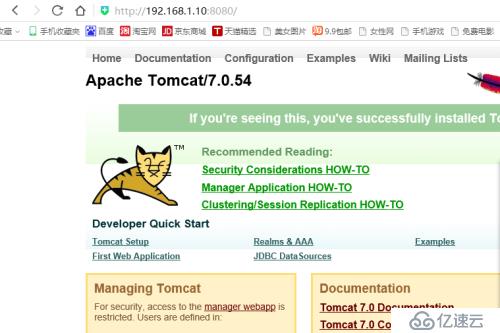
三、Tomcat配置相关说明
Tomcat的主目录为/usr/local/tomca7/。
主目录说明
|---bin/:存放windows或linux平台启动关闭Tomcat的脚本文件。
|---conf/:存放tomcat服务器各种全局配置文件,其中重要的是server.xml和web.xml。
|---lib/:存放tomcat运行需要的库文件(JARS)。
|---logs/:存放Tomcat执行时的LOG文件。
|---webapps/:Tomcat的主要Web发布目录。
|---work/:存放jsp编译后产生的class文件。
配置文件说明
server.xml:主配置文件。通过更改该文件,可以修改Tomcat的启动端口、网站目录、虚拟主机、开启https等重要功能。
catalina.policy:权限控制配置文件。
catalina.properties:tomcat属性配置文件。
logging.propertiess:日志log相关配置文件。
tomcat-users.xml:manager-gui管理用户配置文件(tomcat安装后提供一个manager-gui的管理界面,通过该文件配置可以开启访问)。
web.xml:Tomcat的servlet、servlet-mapping、filter、MIME等相关配置。
扩展了解:主配置文件server组成部分说明
整个server.xml由以下结构组成:<Server>、<Service>、<Connector>、<Engine>、<Host>、<Context>、</Context>、</Host>、</Engine>、</Connector>、</Service>、</Seerver>。
加油吧,少年,别让愿望等成遗憾。
亿速云「云服务器」,即开即用、新一代英特尔至强铂金CPU、三副本存储NVMe SSD云盘,价格低至29元/月。点击查看>>
免责声明:本站发布的内容(图片、视频和文字)以原创、转载和分享为主,文章观点不代表本网站立场,如果涉及侵权请联系站长邮箱:is@yisu.com进行举报,并提供相关证据,一经查实,将立刻删除涉嫌侵权内容。